Как включить вибрацию на Айфоне?
Айфон — устройство с интуитивно понятным, однако «многослойным» интерфейсом: схожих внешне целей пользователь может достичь разными, иногда сильно отличающимися друг от друга способами. Так, чтобы быстро поставить или убрать вибрацию на iPhone, достаточно задействовать физическую кнопку на торце корпуса:
Передвинув её в нижнюю позицию.
Пользователь увидит на экране сообщение, что беззвучный режим активирован — теперь, если в системе не установлено специальных ограничений, на Айфоне автоматически включится вибрация.
Вернув кнопку в исходное положение, владелец iPhone снова вернёт звук — и при настройках по умолчанию выключит вибрацию.
Сделать всё это не сложнее, чем вытащить симку из Айфона; но лучше потратить чуть больше времени и полностью настроить свой телефон.
Чтобы включить вибрацию на iPhone, следует:
Перейти в меню «Настройки».
Прокрутить главную страницу вниз.
И открыть раздел «Звуки» — здесь, помимо всего, можно поставить рингтон на Айфон.
В поле «Вибрация» передвинуть в положение «Включено» ползунок «Во время звонка».
А затем, если отключён — «В бесшумном режиме»: именно он связан с упомянутой выше физической кнопкой.
Вот и всё — обладатель Айфона смог включить вибрацию. Но и этого мало: как изменить рисунок «жужжания» или создать свой собственный, будет рассказано далее.
Почему на iPhone 13, 13 Pro, 13 Pro Max, iPhone 12, 12 Pro, iPhone 11, iPhone 11 Pro, iPhone XS, iPhone XR и iPhone X рингтон при звонке начинает звучать тише?
Не беспокойтесь, с вашим iPhone все в порядке, и Apple на самом деле все так и задумала — «это не косяк, а фича». Однако, если вы хотите, чтобы ваш смартфон постоянно звонил одинаково громко, мы расскажем вам как это сделать.
Для начала разберемся, почему на входящих звонках мелодия играет громко, но затем звук начинает затухать. На самом деле, это одна из функций Face ID. Она срабатывает даже тогда, когда вы не используете сканер лица для разблокировки вашего устройства. Дело в том, что камеры Face ID сканируют ваше лицо всегда, независимо от того, используются они для аутентификации или нет. Даже если вы не используете сканер, он все равно остается активным для обеспечения полноценной работы других функций, одной из которых является уменьшение громкости рингтона.
Почему не работает кнопка переключения режимов?

Возможно несколько вариантов поломки:
- неисправность кнопки;
- неисправность шлейфа;
- неисправность вибромотора;
- неисправность электроники.
Самый простой вариант — неисправность кнопки. Она может глючить из-за попадания пыли или жидкости, а также из-за обычного механического износа. В первом случае достаточно промыть и очистить кнопку, а во втором — ее нужно будет заменить.
Со шлейфом разобраться уже сложнее. С одной стороны, поломка может быть простой (отошедшие или окислившиеся контакты), а с другой стороны — возможен обрыв проводника внутри шлейфа.
Неисправность вибромотора встречается нечасто, но и он может выйти из строя из-за попавшей внутрь жидкости или из-за удара при падении. Виброрежим при этом работать не будет. В этом случае вибромотор необходимо заменить на новый. Но наиболее сложной считается сгоревшая микросхема. Если заменить кнопку или шлейф легко, то микросхему придется отпаивать.
Что происходит с iPhone в режиме Не беспокоить
Многие пользователи «яблочных» устройств заинтересованы в вопросе того, что абонент видит и слышит, кто пытается связаться с кем-то другим, если последний имеет такое устройство на своем устройстве Режим. И второе — это тот, кто вызывается. Смог ли он понять некоторые признаки того, что кто-то пытается связаться с ним или отправить сообщение. Затем мы откроем завесу секретности и ответим на эти вопросы.
Пользователь, который набирает абонента в режиме «Не беспокоить», постоянно будет слышать звуковой сигнал в телефоне, указывающий, что номер занят. Тот, кто не хочет принимать звонки в настоящий момент, дисплей во время разговора не будет сигнализировать каким-либо образом, что звонок включен. Экран не загорается, и никаких других символов не появляется, дисплей будет темным. Но когда пользователь активирует экран, на нем появится сообщение о том, что вызов или SMS были пропущены. Другими словами, все входящие вызовы и SMS будут отражаться и сохраняться в истории. Но их получение на устройстве никак не указывается, и особенно это касается звуковых предупреждений.
В В этом видео мы мы поговорим о том, как вы можете использовать стандартную функцию iOS Не это.
Перезагрузка удаленных клипов с основного канала.
Иногда владельцу гаджета Apple требуется блокировать вызовы от любого абонента. Это можно сделать, поставив этого человека в так называемый «черный список«В настройках смартфона эта опция присутствует. Но следует сказать, что заблокированный абонент может легко проверить доступность номера, позвонив с другого телефона.
Как настроить уведомления для конкретного приложения
Другим способом настройки уведомлений является переход в соответствующий раздел параметров программы по пути Настройки – Уведомления – Название приложения.
Здесь в разделе Доставка уведомлений сможете выбрать подходящий вариант вывода сообщений. На выбор доступны Мгновенная доставка и Доставка по расписанию. Последняя опция будет активна при включенном расписании сводки уведомлений.
При выборе мгновенной доставки будет доступен весь прежний перечень параметров уведомлений, а при указании доставки по расписанию можно включить или отключить отображение бейджей уведомлений (красных кружков на иконках) и внешний вид баннеров на заблокированном экране iOS.
Кроме этого в параметрах некоторых приложений появятся переключатели Неотложные уведомления и/или Важные предупреждения. Пока подобные опции доступны лишь в стандартных приложениях iOS и отвечают они за возможность вывода чувствительных ко времени и критических уведомлений, о которых рассказывал выше.
Позднее сторонние разработчики смогут добавить подобные тумблеры в свои программы, а мы получим возможность отправить сообщения обычного приоритета в сводку, а неотложные или важные – получать мгновенно.
Как убрать звук в чате WhatsApp на Андроиде
К счастью, есть решение, где не нужно прибегать к отключению всех настроек уведомлений на своем устройстве.
Если есть один конкретный чат, который беспокоит, откройте WhatsApp и найдите этот чат. Нажмите на строку с наименованием чата, и продолжайте нажимать до тех пор, пока наверху не появятся значки меню, а рядом с иконкой чата не появится зеленая галочка (рис. 1). Меню и галочка появятся практически одновременно.
Рис. 1. Нажимаем на чат и не отпускаем его, пока сверху не появится меню, и зеленая галочка около иконки чата.
Среди значков меню находится динамик с линией, перечеркивающей его наискосок (рис. 1). Коснитесь перечеркнутого динамика. Тогда появится меню параметров (рис. 2). Параметры позволяют отключить любые уведомления из этого чата в течение установленного периода: на 8 часов, либо на 1 неделю, либо на 1 год.
Вариант выключения сигналов на один год – это максимум, что возможно. На 8 часов – это отключение чата, хотя бы на время работы, то есть, в рабочее время. Ну, а 1 неделя – это, что называется, посмотреть, что будет, если отключить уведомления чата, не появятся ли проблемы из-за задержки ответов на сообщения.
Рис. 2. Выбираем продолжительность, на какой период будут отключены звуковые сигналы в чате.
После отключения звука уведомлений в строке чата появится значок с перечеркнутым динамиком (рис. 3). Это значит, что теперь чат стал беззвучным.
Рис. 3. Перечеркнутый динамик на строке чата означает, что чат стал беззвучным.
Можно ли оглохнуть от громкой музыки? (Причины потери слуха)
Многие нынешние пенсионеры страдают от снижения остроты и даже полной потери слуха вследствие многолетнего труда на фабриках, заводах и прочих предприятиях с высоким уровнем шума. Современное поколение с возрастом также все чаще имеет жалобы на проблемы со слухом, но возникшие уже в результате регулярного прослушивания громкой музыки в наушниках. Зависимость между постоянными басами в ушах и снижением остроты слуха прямая, достоверно доказанная, но в большинстве случаев легко обратимая.
Итак, наиболее вероятные причины ухудшения слуха — старение, громкая музыка и несоблюдение гигиены. Все три фактора приводят к повреждению волосков внутреннего уха, которые являются преобразователями звуковых волн в электрические импульсы для нашего мозга. Проверить слух можно в любой клинике и даже в домашних условиях, а снижение остроты примерно оценивается по показателю децибел нижнего порога слуха (НПС):
НПС 0-25 дБ — нормальный слух;НПС 26-40 дБ — легкая потеря слуха;НПС 41-60 дБ — умеренная потеря слуха;НПС 61-80 дБ — тяжелая потеря слуха;НПС Свыше 80 дБ — глубокая потеря слуха.
Как быстро отключить звук во входящих уведомлениях и погасить экран на Apple Watch
Если вы забыли заранее отключить или иным образом приглушить уведомления, то поможет исправить ситуацию функция Накрыть для выкл. звука, которая отключает звук и выключает экран, если часы накрыть ладонью.
1. Убедитесь, что функция Накрыть для выкл. звука включена. Для этого откройте приложение «Watch» на iPhone, перейдите на вкладку «Мои часы», где выберите раздел Звуки, тактильные сигналы. Здесь активируйте опцию Накрыть для выкл. звука.
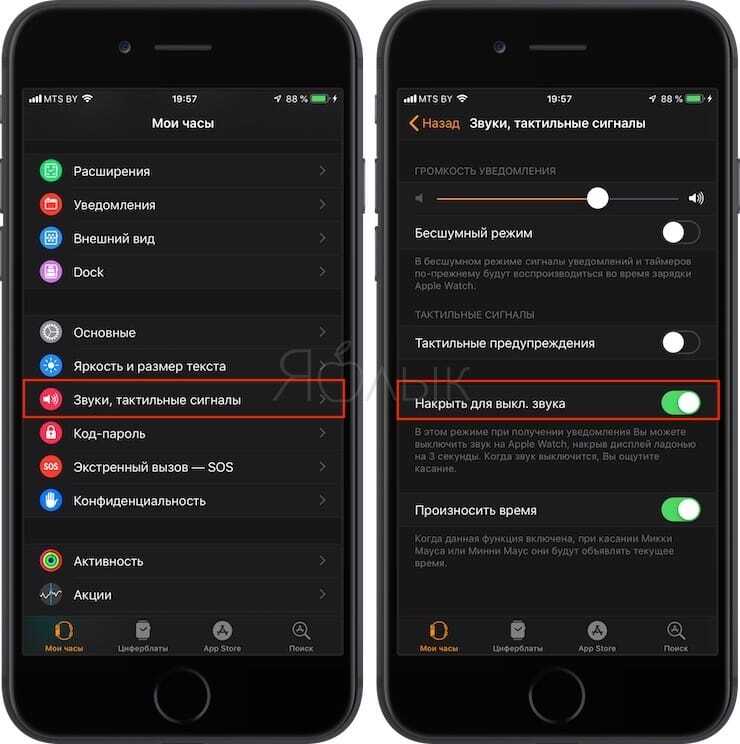
2. Для отключения звука входящего уведомления надо просто прикрыть дисплей ладонью, пока не почувствуется обратная связь от устройства. На это понадобится около двух секунд.
Как включить блокировку всех входящих вызовов на Айфоне
Здесь не так много вариантов. Самый радикальный – перевести айфон в авиарежим: перестанут поступать и входящие вызовы, и сообщения. Отключатся все сотовые данные, но WiFi и Bluetooth могут остаться активными.
Более простые варианты:
- Связаться с оператором связи и запросить соответствующую услугу. Она будет платной.
- Использовать режим «Не беспокоить», который отключает все уведомления: айфон не будет оповещать не только обо всех звонках, но и о сообщениях. Кроме того, уведомления из мессенджеров также не будут приходить.
Как отключить входящие звонки на Айфоне с помощью оператора
Такую услугу предоставляет вся «большая четверка» – МТС, МегаФон, Билайн, Теле2. Обычно есть 2 опции: одна представляет собой черный список, в который вносятся конкретные номера, и обычно это платно. Другая полностью ограничивает входящие звонки: все или в конкретном направлении – например, в роуминге. Стоимость подключения и функционал зависят от оператора.
Способы подключения для разных операторов:
- МТС. Для включения опции используется сложная команда: «*код*пароль*тип сигнала#». После нее нужно нажать на вызов. Код запрета на все входящие – 35, а на звонки в роуминге – 351. Пароль по умолчанию – 0000. Тип сигнала (данные, факс, голос) указывать не обязательно.
- МегаФон. Выглядит все аналогично, включая коды и пароль. Только структура команды немного другая – «**код*пароль#». Для отмены вместо 2 звездочек нужно поставить решетку.
- Билайн. У этого оператора единая абонентская плата за услугу для всех тарифов – 3 рубля 15 копеек ежедневно. Чтобы подключить «Запрет вызовов», нужно вбить команду *110*051#. После этого для всех входящих – *35*пароль# (пароль – 0000), а для роуминга вместо «35» нужно вбить «351».
- Теле2. Здесь абонентская плата тоже единая и составляет 2 рубля в сутки. Запрет идет на все входящие звонки, причем сделать это можно только через звонок по номеру 611. Отключение аналогичное.
Как настроить режим «Не беспокоить»
Это одна из самых полезных функций, которая появилась еще в iOS6, однако возможность кастомизации получила только в iOS12. Во многом она похожа на «Авиарежим», только айфон не отключается от сетей, поэтому с другой стороны смогут прозвониться, однако владелец смартфона этого не услышит. От беззвучного режима «Не беспокоить» отличается тем, что экран не загорается во время звонков или сообщений, получается абсолютная тишина и никаких сигналов.
После активации этой функции в строке состояния будет нарисован полумесяц. Кроме того, экран может быть затемнен при блокировке, и там будет отображаться автоматическое снятие айфона с режима «Не беспокоить», если этот шаг настроен.
Включить функцию можно 2 способами:
- Из панели управления – туда она попадает автоматически, ничего искать не придется.
- Из «Настроек».
При этом режим можно использовать исключительно по необходимости или настроить на автоматическое включение в определенные часы. Кроме того, есть возможность определить, будут ли какие-то вызовы все же проходить или заглушатся сразу все.
Самый быстрый вариант – из панели управления.
Алгоритм:
- Смахните шторку снизу или из правого верхнего угла в зависимости от модели айфона.
- Найдите иконку с полумесяцем: обычно она находится рядом с блокировкой ориентации экрана.
- Нажмите долгим тапом или глубоким (зависит от модели айфона). Во всплывшем окне выберите, сколько должен держаться режим: 1 час, до утра или до ухода из конкретной геопозиции. Также можно перейти по строке «Расписание» в настройки.
Чтобы включить режим до ручного отключения, прикоснитесь к иконке в панели управления коротким тапом.
Другой вариант работы с «Не беспокоить» предполагает заход в «Настройки».
Алгоритм:
- В блоке с уведомлениями и звуками найдите нужную строку.
- Выберите включение по расписанию («Запланировано») и установите начало и конец тихих часов. По желанию добавьте затемнение экрана блокировки: все уведомления будут уходить в шторку.
- Ниже определите, нужно ли заглушать вызовы и сообщения даже при использовании айфона или только во время его заблокированного состояния.
- По необходимости в строке «Телефон» установите, от каких контактов вызовы будут проходить. Рядом можно отключить заглушение повторного вызова от одного и того же абонента (если он набрал в течение 3 минут).
Режим «Не беспокоить» также можно включить автоматически при подсоединении с Bluetooth-системам автомобиля или CarPlay. По желанию задайте текст для сообщений от автоответчика: он будет присылаться тем, кто отправил СМС или iMessage. Для сторонних мессенджеров функция не работает.
Изменение сигнала вызова и режима вибрации
На iPhone 7 и более поздних моделей управление настройками сигналов вызова и вибрации осуществляется на экране «Настройки» > «Звуки, тактильные сигналы». На более ранних моделях iPhone необходимо перейти в меню «Настройки» > «Звуки».
По умолчанию громкость сигналов вызова и уведомлений соответствует громкости, настроенной для воспроизведения аудиофайлов. Чтобы управлять громкостью сигналов вызова и уведомлений отдельно от других программ, отключите функцию «Изменение кнопками». Если функция «Изменение кнопками» отключена, необходимо настроить громкость сигналов вызова и уведомлений вручную в меню «Настройки» > «Звуки, тактильные сигналы» или «Настройки» > «Звуки».
На том же экране можно выбрать, должен ли iPhone вибрировать при выборе режима «Звонок» или «Бесшумно». Если отключить оба параметра, iPhone не будет вибрировать.
Как настроить режим “Не беспокоить” на Андроид
В настройках вы можете полностью отключить звук, оставить только будильник или же настроить исключения только для важных звонков. В режиме “Не беспокоить” есть три варианта:
- полная тишина. В этом варианте при получении смс-сообщений, звонков и уведомлений звуковые сигналы и вибрация не срабатывают. Музыка, в том числе в приложениях и видео не играет. Будильник тоже не работает
- только будильник. Все звуки, кроме будильника, неактивны
- только важные. Вы будете слышать только выбранные вами приоритетные звонки, смс-сообщения и уведомления. Все остальные оповещения будут беззвучными
Также можно настраивать правила в режиме “Не беспокоить”. Одним из них может быть беззвучный режим в определённое время. Это очень удобно, если вы каждый день заняты чем-то важным или, к примеру, обеденный перерыв вы хотите провести в абсолютной тишине и не отвлекаться на звонки и сообщения. Можно задать как одно правило, так и серию правил.
Для этого нужно:
- зайти в “Настройки” гаджета
- далее “Звук” и “Уведомления”
- режим “Не беспокоить”
- после “Правила”
- и “Добавить правило”
- укажите своё правило (например “Обед”) и обязательно примените временные рамки
- после этого подтвердите свои действия
Многих раздражает, когда на важной встрече или совещании отвлекают сигналы сообщений или звонков. Этот нюанс тоже учтён в настройках режима “Не беспокоить”
Для этого можно создать ещё одно правило. Чтобы его создать нужно сделать все шаги, как и в предыдущей инструкции, но после кнопки “Добавить правило” нажать “Применяется к событиям”, далее откроются более детальные настройки, которые вы сможете подстроить под свои потребности и желания.
Что вообще можно делать в режиме «Не беспокоить»?
Есть множество изящных способов включить режим «Не беспокоить» в свою повседневную жизнь. С помощью всех функций, перечисленных ниже, вы можете настроить именно то, как вы хотите, чтобы режим «Не беспокоить» работал на вашем устройстве Android.
Самый простой способ получить доступ к настройкам режима «Не беспокоить» – нажать и удерживать значок «Не беспокоить» в центре быстрого доступа (на фото выше).
Запланировать автоматическое включение и выключение режима “Не беспокоить”
Вы можете составить определенные расписания для режима «Не беспокоить». Как вы можете видеть на картинке ниже, график сна уже запрограммирован на режим «Не беспокоить». Это одно из самых популярных применений функции расписания в режиме «Не беспокоить». Но это определенно не единственный способ использовать расписания.
См. Также: 10 лучших офлайн-приложений для Android, когда у вас вылетает интернет
Вы можете составить собственное расписание, чтобы режим «Не беспокоить» включался на два часа после каждого учебного дня, чтобы вы могли беспрерывно выполнять домашнее задание. Или вы можете включить его на час каждый рабочий день, если вы не хотите, чтобы какие-либо уведомления приходили во время обеденного перерыва на работе.
Существует так много разных способов использовать автоматическое планирование работы в режиме «Не беспокоить» в своих интересах. Когда вам не нужно думать о его выключении и включении, вы с большей вероятностью воспользуетесь этой функцией на своем телефоне.
Предоставлено: Сара Чейни / Android Authority.
Установите определенную продолжительность для режима “Не беспокоить”
В то время как расписания действительно полезны в режиме “Не беспокоить”, время тоже. Если вы собираетесь на одноразовую встречу, вы, вероятно, не собираетесь составлять для нее расписание. Или, если вы собираетесь в кинотеатр и не хотите, чтобы ваш телефон светился уведомлениями, у вас, вероятно, не будет расписания для этого события. В таких случаях полезно использовать функцию «Продолжительность» в настройках режима «Не беспокоить».
Вы можете настроить режим «Не беспокоить» так, чтобы он оставался включенным, пока вы его не выключите, в течение определенного времени или заставить телефон каждый раз спрашивать вас о продолжительности каждый раз, когда вы включаете «Не беспокоить».
Предоставлено: Сара Чейни / Android Authority.
Выберите, какие уведомления вы хотите скрыть или показать
Здесь вы можете выбрать, какие уведомления, если таковые имеются, вы хотите видеть, когда ваш телефон находится в этом режиме. Конечно, вы не сможете отключить важные уведомления, касающиеся системы вашего телефона. Но есть еще много способов настроить отображение уведомлений в режиме «Не беспокоить».
Вы можете просмотреть все подробности ниже, но я думаю, что стоит упомянуть «Нет светодиодного индикатора». Этот светодиодный индикатор отображается синим, когда вы получаете текстовые сообщения, желтым, когда вы получаете снимки в Snapchat, и т. Д. Круто, что режим «Не беспокоить» может специально отключить его. Тогда у вас еще меньше шансов отвлечься, потому что вы не увидите никаких индикаторов, предупреждающих вас о действиях.
Предоставлено: Сара Чейни / Android Authority.
Разрешить определенные исключения из правил режима “Не беспокоить”
Это самая крутая функция режима «Не беспокоить». Вы можете делать собственные исключения из правил, установленных в режиме «Не беспокоить». Если есть кто-то, от кого вы никогда не хотите пропустить звонки или текстовые сообщения, вы можете разрешить звонки от них на этом экране. Когда вы нажимаете «Звонки от», вы можете разрешить звонки от всех, только от ваших контактов или только от ваших избранных контактов. Когда вы нажимаете «Сообщения от», вы получаете те же параметры
Так что вы никогда не пропустите звонок от кого-то важного, например, вашего ребенка, супруга или родителей
Или вы также можете разрешить повторным звонкам. Повторный абонент – это тот, кто звонит с одного и того же номера телефона более одного раза в течение 15 минут. Так что, если это срочно, и кому-то действительно нужно связаться с вами, они смогут это сделать.
Кроме того, если у вас есть определенные события календаря, напоминания или будильники, которые вы не хотите отключать при использовании режима «Не беспокоить», вы также можете сделать эти исключения здесь.
Предоставлено: Сара Чейни / Android Authority. Просмотры: 1 170
Почему на iPhone отсутствует звук
Большинство проблем касательно отсутствия звука, как правило, связаны с настройками iPhone. В более редких случаях причиной может являться аппаратная неисправность.
Причина 1: Беззвучный режим
Начнем с банального: если на iPhone отсутствует звук при входящих звонках или SMS-сообщениях, вам необходимо убедиться, что на нем не активирован беззвучный режим
Обратите внимание на левый торец телефона: над клавишами громкости располагается небольшой переключатель. Если звук выключен, вы увидите красную метку (показана на изображении ниже)
Чтобы включить звук, переключатель достаточно перевести в правое положение.
Причина 2: Настройки оповещений
Откройте любое приложение с музыкой или видео, запустите воспроизведение файла и с помощью клавиши громкости установите максимальное значение звука. Если звук идет, но при входящих вызовах телефон молчит, скорее всего, у вас выставлены неправильные настройки оповещений.
- Чтобы отредактировать параметры оповещений, откройте настройки и перейдите в раздел «Звуки».
В том случае, если вы хотите установить четкий уровень звукового сигнала, отключите параметр «Изменение кнопками», а строкой выше задайте нужную громкость.
Если же вы, наоборот, предпочитаете менять уровень звука в процессе работы со смартфоном, активируйте пункт «Изменение кнопками». В этом случае, чтобы изменить уровень звука кнопками громкости, вам потребуется вернуться на рабочий стол. Если вы будете регулировать звук в каком-либо приложении, громкость будет меняться именно для него, но не для входящих вызовов и прочих уведомлений.
Причина 3: Подключенные устройства
Айфон поддерживает работу с беспроводными устройствами, например, Bluetooth-колонками. Если ранее подобный гаджет был подключен к телефону, скорее всего, звук передается именно на него.
- Проверить это очень просто — сделайте свайп снизу вверх, чтобы открыть Пункт управления, а затем активируйте авиарежим (иконка с самолетиком). С этого момента связь с беспроводными устройствами будет разорвана, а значит, вам понадобится проверить, имеется ли звук на Айфон или нет.
Если звук появился, откройте на телефоне настройки и перейдите в раздел «Bluetooth». Переведите данный пункт в неактивное положение. При необходимости, в этом же окне можно разорвать связь с устройством, транслирующим звук.
Следом снова вызовите Пункт управления и отключите авиарежим.
Причина 4: Системный сбой
iPhone, как и любое другое устройство, может давать сбои в работе. Если на телефоне звук по-прежнему отсутствует, и ни один из способов, описанных выше, не принес положительного результата, следует заподозрить именно системный сбой.
-
Для начала попробуйте перезагрузить телефон.
Подробнее: Как перезагрузить iPhone
-
После перезагрузки проверьте наличие звука. Если он отсутствует, можно переходить к тяжелой артиллерии, а именно — к восстановлению устройства. Прежде чем начать, обязательно создайте свежую резервную копию.
Подробнее: Как создать резервную копию iPhone
-
Восстановить iPhone можно двумя способами: через само устройство и с помощью iTunes.
Подробнее: Как выполнить полный сброс iPhone
Причина 5: Неисправность наушников
Если звук из динамиков работает корректно, но при подключении наушников вы ничего не слышите (или звук крайне некачественный), скорее всего, в вашем случае имеет место быть поломка самой гарнитуры.
Проверить это просто: достаточно подключить к телефону любые другие наушники, в работоспособности которых вы уверены. Если и с ними звук отсутствует, тогда уже можно подумать об аппаратной неисправности iPhone.
Причина 6: Аппаратная неисправность
К аппаратной неисправности можно отнести следующие виды поломок:
- Неработоспособность разъема для подключения наушников;
- Неисправность кнопок регулировки звука;
- Неисправность звукового динамика.
Если телефон ранее падал в снег или воду, скорее всего, динамики будут работать очень тихо или вовсе перестанут функционировать. В таком случае устройству следует хорошо просохнуть, после чего звук должен заработать.
Подробнее: Что делать, если в iPhone попала вода
В любом случае, если вы подозреваете аппаратную неисправность, не имея должных навыков работы с комплектующими iPhone, не стоит самостоятельно пытаться вскрыть корпус. Здесь следует обратиться в сервисный центр, где грамотные специалисты выполнят полную диагностику и смогут выявить, в результате чего на телефоне перестал работать звук.
Опишите, что у вас не получилось.
Наши специалисты постараются ответить максимально быстро.
Как включить режим «Театр» на Apple Watch
Режим «Театр» (подробно) – еще одна возможность отключить уведомления на Apple Watch. С переводом устройства в этот режим активируется беззвучный режим, но вместе с тем временно отключается возможность разбудить экран при подъеме запястья.
1. Проведите пальцем вверх по циферблату для активации «Пункта управления».
2. Нажмите на значок с двумя масками.

3. Когда режим «Театр» активирован, в верхней части экрана часов появится значок с изображением маски.

4. Находясь в таком режиме, Apple Watch все равно будет получать тактильные уведомления.
5. Чтобы активировать экран устройства, пребывающего в режиме «Театр», надо просто коснуться дисплея или нажать боковую кнопку или колесико Digital Crown.
ПО ТЕМЕ: Как посмотреть время на Apple Watch, находящихся в Ночном режиме, не касаясь часов.
Изменение звука и режима вибрации
Чтобы изменить сигнал вызова, звук и режим вибрации, выполните следующие действия.
- Затем нажмите нужный параметр, например «Рингтон» или «Новая почта», и выберите новый сигнал.
- Если необходимо настроить вибрацию, нажмите «Вибрация» и выберите нужный вариант из списка.
Чтобы создать пользовательский рисунок вибрации, выполните следующие действия.
- Нажмите «Создать вибрацию».
- Касаясь экрана, создайте рисунок, затем нажмите «Остановить».
- Нажмите «Воспроизвести», чтобы проверить вибрацию.
- По завершении нажмите «Сохранить» и присвойте вибрации имя. Можно нажать «Записать», чтобы изменить пользовательский рисунок вибрации.
Компания Apple выпускает премиум-смартфоны, но иногда с некоторыми функциями разобраться непросто – с непривычки после Android или просто на начальном этапе использования. Например, как включить бесшумный режим на Айфоне, а также как настроить его под свои нужды. Сразу заметим, что избавиться от лишнего звука можно двумя способами, отличающимися по сложности и возможностям.
Как выключить звук в чате WhatsApp на iPhone
На Айфоне звук чата отключается немного иначе, чем на Андроиде. Сначала находим интересующий чат, чтобы просто видеть его глазами на экране (рис. 4).
Рис. 4. Нахождение чата, который нужно обеззвучить.
Затем мы не нажимаем на этот чат, потому что его не надо открывать. Вместо этого проводим пальцем по строке чата справа налево, как бы смахивая его в левую часть экрана. При этом в правой стороне чата появятся дополнительные иконки (рис. 5).
Рис. 5. Дополнительные иконки для настройки чата в Айфоне.
Выбираем иконку «Ещё». Тапаем по ней. Появляется меню настроек чата (рис. 6).
Рис. 6. Меню настроек чата в Ватсапе на iPhone.
В открывшемся меню выбираем опцию «Без звука». Появится предложение отключить звук на 8 часов, на 1 неделю или на 1 год (рис. 7). Надо выбрать и кликнуть по одному из предложенных вариантов.
Рис. 7. Варианты продолжительности отключения звука в чате на Ватсапе в Айфоне.
Самое сложное – это принять самостоятельное решение, насколько отключать звук. На 8 часов – мало, но позволит не получать сообщения в рабочее время в течение одного рабочего дня. На неделю – это с одной стороны долго, с другой стороны неделя пролетит, что даже не заметишь. На год – слишком уж долго, зато точно никто не будет сигналить в этом чате. Сами сообщения, разумеется, будут приходить, как ни в чем не бывало. Но не будет сигналов об их приходе.
Чат с отключенным звуком будет выглядеть так, как показано на рис. 8. В правой стороне наименования чата будет значок: перечеркнутый динамик, что означает – «звук выключен».
Рис. 8. Вид чата в Ватсапе на Айфоне с отключенным звуковым оповещением.
Звука не будет только в этом чате, где стоит значок отключения звука. Остальные чаты в Вотсапе и в других приложениях будут звучать, как обычно.
Как отключить функцию уменьшения громкости рингтона на iPhone 13, 13 Pro, 13 Pro Max, 12, 12 Pro, iPhone 11, iPhone 11 Pro, iPhone XS, iPhone XR и iPhone X
Для того чтобы отключить затухание мелодии звонка, нужно деактивировать функцию сканирования лица, определяющую, смотрите ли вы на свой iPhone 12, 12 Pro, iPhone 11, iPhone 11 Pro, iPhone XS, iPhone XR и iPhone X. Когда функция будет деактивирована, устройство не сможет определять смотрите ли вы на дисплей, пока играет мелодия входящего звонка, и звук рингтона не будет становиться тише. Для этого:
1. Откройте на iPhone приложение «Настройки»;
2. Откройте раздел «Face ID и код-пароль»;
3. Передвиньте переключатель напротив «Распознавание внимания» в положение «Выключено»;
4. Выйдите из «Настроек».
Проделав все вышесказанное, вы можете проверить громкость, попросив кого-то вам позвонить. Если звук остается одинаково громким на протяжении всего времени, значит, у вас все получилось. Если вам все равно кажется, что iPhone звонит слишком тихо, вы можете установить громкость рингтона на максимум. Для этого:
Откройте на смартфоне приложение «Настройки» → «Звуки, тактильные сигналы»;
В разделе «Рингтон и звук сообщения» передвиньте бегунок вправо до упора, чтобы включить максимальную громкость;
Если вы хотите регулировать громкость рингтона с помощью физических кнопок, передвиньте бегунок напротив опции «Изменять кнопками».
Некоторые пользователи сознательно отключают возможность регулировки громкости с помощью физических кнопок, зная привычку своих детей играть с устройством. Однако во многих новых моделях iPhone эта функция деактивирована по умолчанию.
Если у вашего iPhone 13, 13 Pro, 13 Pro Max, 12, 12 Pro, iPhone 11, iPhone 11 Pro, iPhone XS, iPhone XR и iPhone X вдруг пропал звук, проверьте, не активен ли «Бесшумный режим» (переключатель Mute, расположенный на боковой части устройства). Об активации бесшумного режима сообщит небольшой оранжевый индикатор на переключателе. Также проверьте, не включена ли функция «Не беспокоить», при которой звук входящих звонков полностью отключен.
Как настроить звуковые уведомления в WhatsApp на Андроиде и Айфоне
Если пользователь смартфона на Андроиде хочет, чтобы все уведомления приходили в беззвучном режиме, ему нужно следовать инструкции:
- На телефоне выбрать клавишу « Настройки».
- Перейти в « Диспетчер приложений».
- Из предложенного списка выбрать « Ватсап».
- Нажать на клавишу « Уведомления». Перевести бегунок с выключенное состояние.
- Сохранить новые параметры в настройках.
Теперь все уведомления будут приходить на телефон в режиме без звука .
Для яблочных смартфонов отключить звук и вибросигнал уведомлений можно по инструкции:
- На смартфоне перейти в пункт « Настройки».
- Нажать клавишу « Уведомления».
- Откроется список приложение. Выбрать « Ватсап».
- В разделе « Звуки» перевести бегунок в выключенное состояние.
- Сохранить новые параметры в настройках.
Все уведомления на смартфон будут приходить без звука. Это удобно, когда пользователь находится на лекции и совещании.
Отключение звука входящих
При загрузке приложения Ватсап все звуковые уведомления находятся в активном состоянии по умолчанию. Чтобы отключить звук входящих сообщений нужно следовать инструкции:
- Открыть на телефоне Ватсап с главного экрана.
- Нажать на иконку троеточия в правом верхнем углу.
- Выбрать клавишу « Настройки».
- Выбрать пункт « Уведомления».
- Напротив пункта « Звуки в чате» убрать галочку.
- Если нужно отключить вибросигнал, выбрать пункт « Вибрация» и перевести в неактивное состояние.
Отключение звука отправки сообщений
Чтобы убрать звук отправки сообщений нужно следовать инструкции:
- Открыть на телефоне Ватсап с главного экрана.
- Нажать на иконку троеточия в углу с правой стороны.
- Выбрать клавишу « Настройки».
- Выбрать пункт « Уведомления».
- Напротив пункта « Звуки в чате» убрать галочку.
- Если нужно отключить вибросигнал, выбрать пункт « Вибрация» и перевести в неактивное состояние.
Дополнительно в разделе « Звуки в чате» можно убрать: вибросигнал, всплывающие окна и настроить подсветку для уведомлений.
Отключение звука камеры
Громкий звук камеры может спугнуть домашних любимцев, детей и других членов семьи. Эта особенность опция смартфона может испортить интересный момент из жизни. Отключить звук камеры в ватсапе на Андроиде можно несколькими способами:
1.Настройки камеры.
- На смартфоне зайти в меню « Настройки».
- Нажать клавишу « Камера».
- Зайти в меню настроек и посмотреть, есть ли опция отключения звука.
На смартфонах компании Samsung нельзя убрать звук затвора камеры. Мобильные гаджеты производятся в Южной Корее, а в этой стране запрещено делать снимки без звука камеры из-за особенностей законодательства страны.
2.Беззвучный режим.
- Нужно провести пальцем по экрану сверху вниз для появления быстрого меню настроек.
- В разделе « Звук» установить беззвучный режим.
Теперь делать снимки с камеры смартфона можно без звука. После фотографирования нужно включить звук обратно.
3.Установка сторонних приложений.
Приложение «Высокоскоростная камера. Тихий » можно найти в Плей Маркете и загрузить на смартфон. Она не потребуют рут- прав. В программе нужно произвести установку по всплывающим подсказкам на экране и перевести клавишу в выключенное состояние.
Чтобы отключить звук снимков в ватсапе на Айфоне, нужно перевести яблочный смартфон в беззвучный режим или проверить настройки в разделе « Камера». В Эп стор есть специальные программы, которые помогут отключить звук затвора камеры.
Как убрать звук при звонках
Если пользователь смартфона Андроид хочет убрать звук в ватсапе для звонков, ему нужно сделать запрет на аудио-оповещение:
- Открыть мессенджер на смартфоне с главного экрана.
- Нажать на значок с тремя точками с правом углу в верхней части экрана.
- Нажать клавишу « Настройки».
- В списке выбрать « Уведомления».
- Выбрать раздел « Мелодия». Он находится сразу под пунктом « Звонки».
- Нажать пункт «Хранилище мультимедиа».
- Выбрать режим « Без звука».
Выключить мелодию на Айфоне можно по этой же инструкции. Теперь все звонки с Ватсапа будет приходить в режиме беззвучном, а том числе и при видеозвонках.
Убираем звук при резервном копировании
Резервная копия нужна, чтобы сохранить дубликат переписки, контакты и историю звонков. Она автоматически сохраняется в памяти мобильного телефона. Чтобы отключить звук при резервном копировании нужно следовать инструкции:
- На главном экране смартфона выбрать пункт « Настройки».
- В списке найти раздел « Уведомления».
- Из предложенных приложений выбрать « Ватсап».
- В разделе « Звуки» или « Звуковое уведомление» перевести бегунок в выключенное состояние».
Теперь резервное копирование будет происходить в беззвучном режиме.






